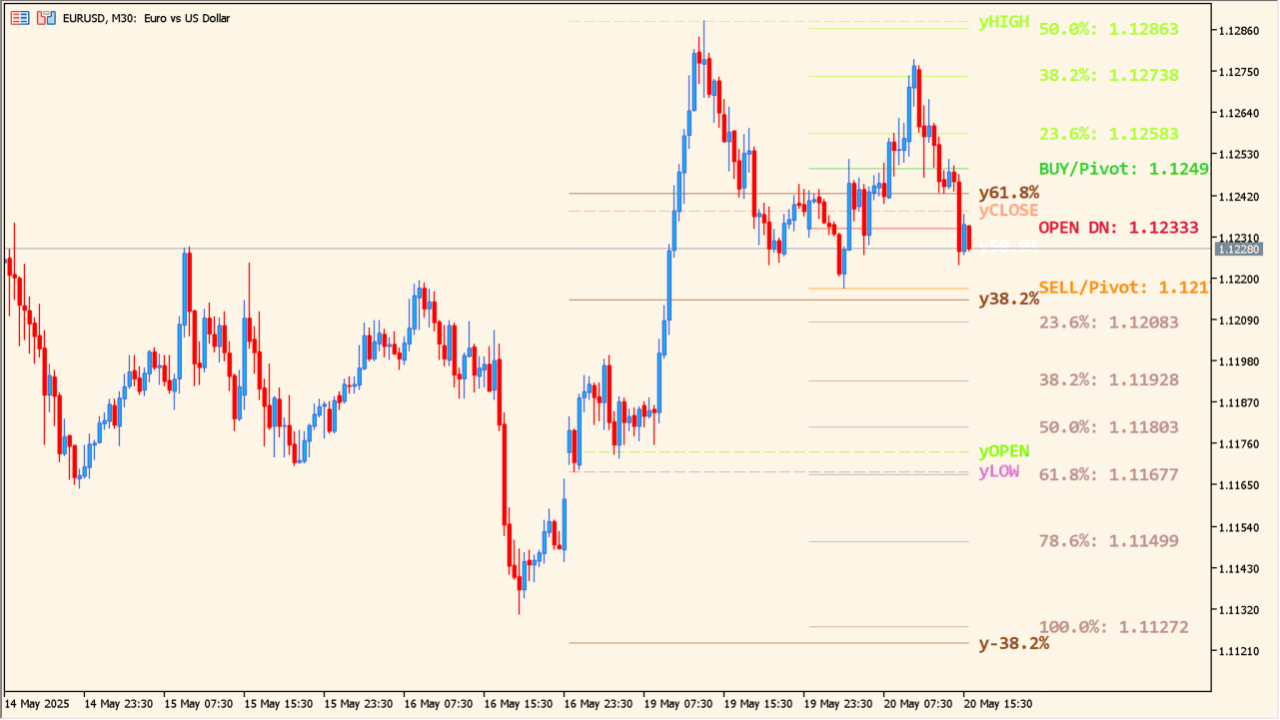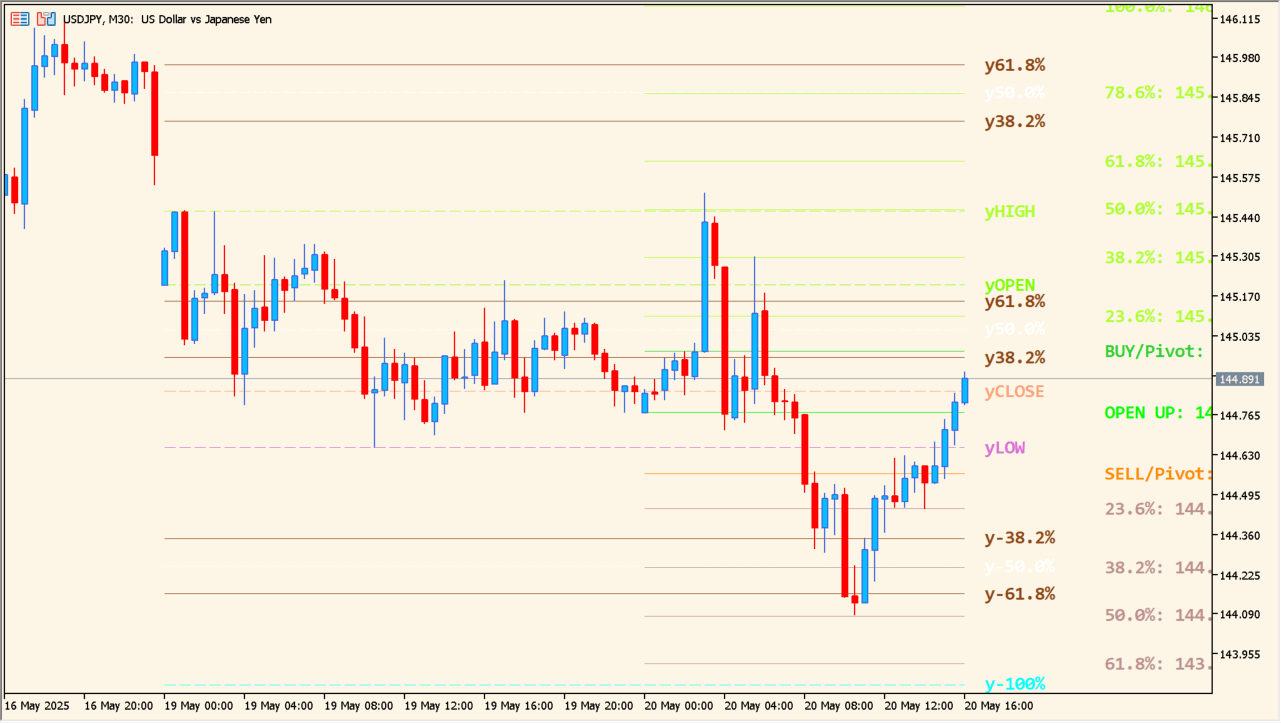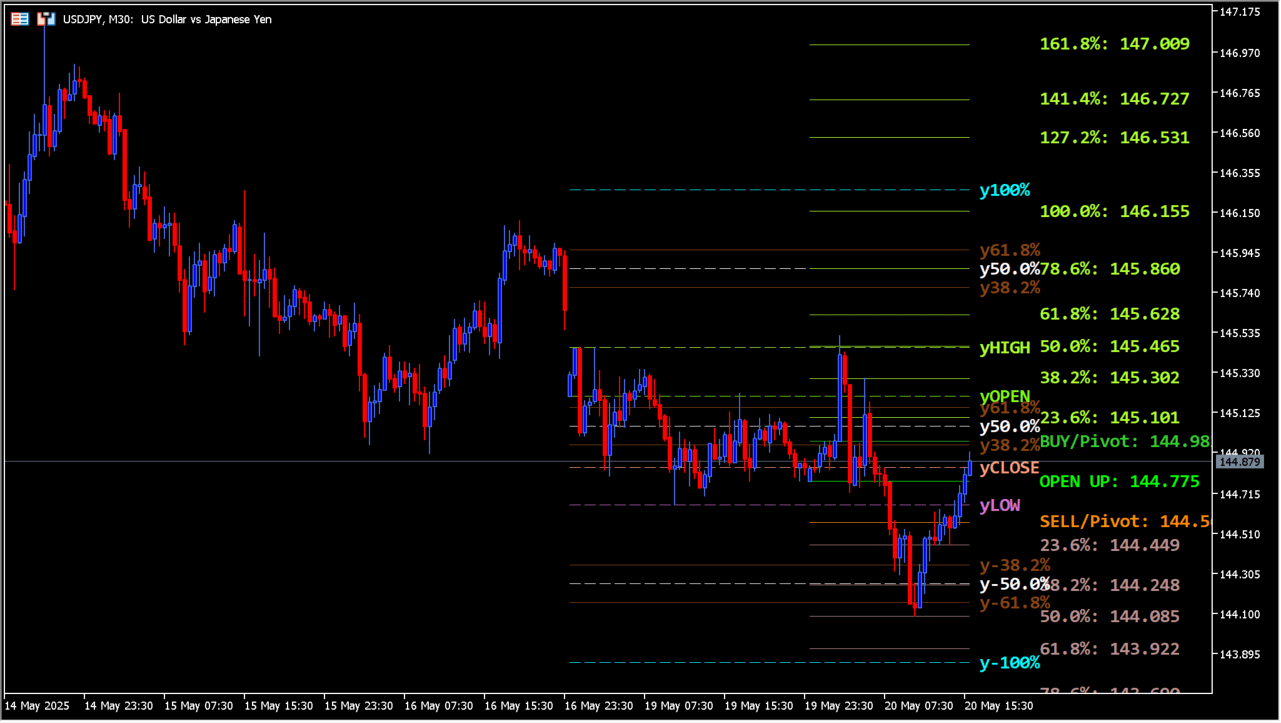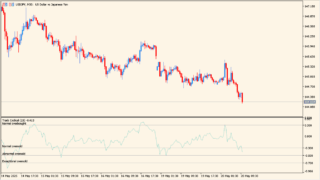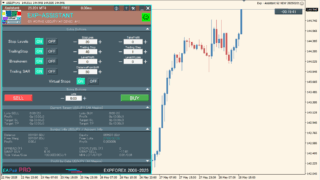サインなし ピボット系
ファイル形式 .ex5
「X-ADR 3.5 Optimus」は、日足ベースの価格帯(高値・安値・始値・終値)やフィボナッチレベルなどをチャート上に視覚的に表示するMT4インジケーターです。
X-ADR 3.5 Optimusの利用方法
トレンド転換ポイントの目安や、レンジの中での価格の位置関係を一目で把握できるため、裁量トレードにおけるサポートツールとして有効です。
表示されるラインには、当日および前日のOHLC(始値・高値・安値・終値)やフィボナッチリトレースメントが含まれており、視認性の高いカラーラベルが付きます。
あとラインの左側にある「y」は「yesterday(昨日)」の略です。
yHIGH → 昨日の高値、yLOW → 昨日の安値、yOPEN → 昨日の始値、yCLOSE → 昨日の終値、y61.8%, y50.0% → 昨日の高値と安値から算出されたフィボナッチリトレースメントの水準という意味になります。

MT5のパラメータ設定
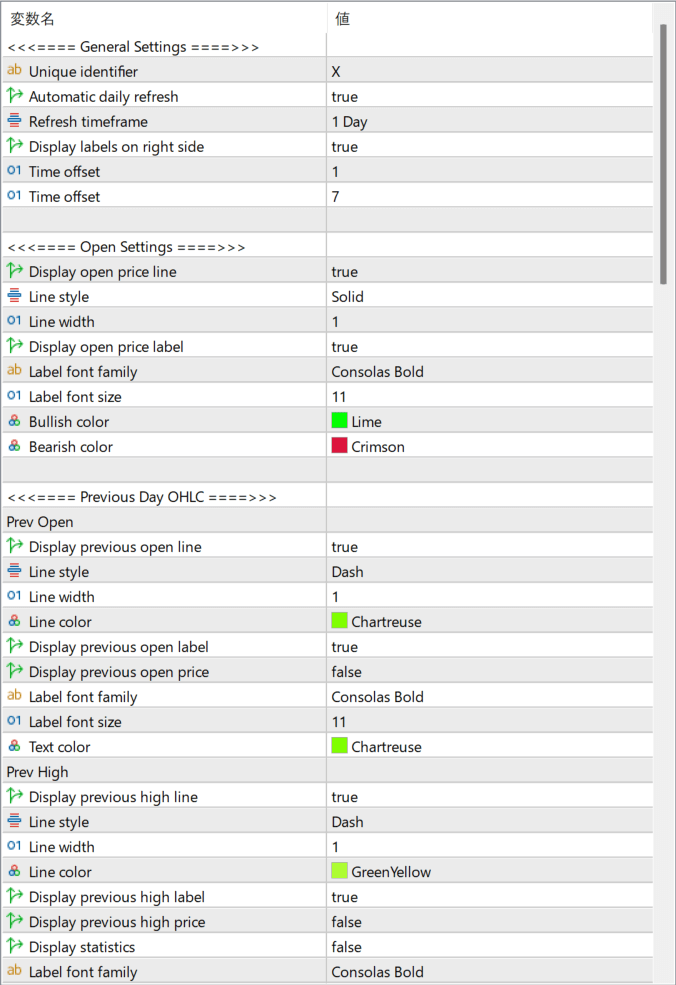
Unique identifier
複数のチャートでこのインジケーターを使うときに、それぞれを区別するための識別子。任意の文字列を設定可能。
Automatic daily refresh
trueにすると、日が変わったときに自動でラインが更新される。
Refresh timeframe
ラインの更新を行う時間軸。通常は「1 Day(1日足)」が推奨。
Display labels on right side
trueにすると、ラベルをチャート右端に表示。
Time offset
タイムゾーンの補正用。ブローカーの時間と日本時間などのズレを調整する。
Display open price line
trueで、当日の始値ラインを表示。
Line style
ラインの種類(例:Solid=実線、Dash=破線など)
Line width
ラインの太さ(数値)
Display open price label
始値ラインのラベル表示をONにするかどうか。
Label font family
ラベルのフォント種類(例:Consolas Bold)
Label font size
ラベルのフォントサイズ(数値)
Bullish color
上昇時のローソク足カラー(例:Lime)
Bearish color
下降時のローソク足カラー(例:Crimson)
Display previous open line
trueで、前日の始値ラインを表示。
Line style
ラインの種類(Dashなど)
Line width
ラインの太さ。
Line color
前日の始値ラインの色(例:Chartreuse)
Display previous open label
前日の始値ラベルの表示ON/OFF。
Display previous open price
前日の始値価格をラベル内に表示するかどうか。
Label font family
ラベルのフォント種類。
Label font size
ラベルのフォントサイズ。
Text color
ラベルの文字色。
Display previous high line
trueで、前日の高値ラインを表示。
Line style
ラインの種類。
Line width
ラインの太さ。
Line color
前日の高値ラインの色(例:GreenYellow)
Display previous high label
ラベルの表示ON/OFF。
Display previous high price
高値の価格を表示するかどうか。
Display statistics
統計情報を表示するかどうか(true/false)
Label font family
フォントの種類。

インジケーターをMT5にインストールする方法
ex5ファイルをダブルクリックしたのにMT5にインジケーターがインストールされない場合は?
①インジケーターをダウンロードするとzipファイルでPCに保存されますので、そのフォルダを右クリックしてファイルを『展開』しておきます。
②フォルダの中に『ex5ファイル』がはいっていることを確認します。
③MT5を開いて、画面上部の『ファイル』→『データフォルダを開く』→『MQL5』→『Indicators』フォルダに②のex5ファイルをいれます。
④MT5を再起動すればMT5のナビゲータウィンドウに追加したインジケーターが表示されているので、チャートに適用すれば完了です。